Er du lei av å stirre på et pikselert rot hver gang du setter deg ned for å se på YouTube TV?
Kaster du blikket mot skjermen og lurer på om det uskarpe bildet faktisk er en spiller på fotballbanen eller bare en flekk på brillene dine? Frykt ikke, kjære leser, for nå er hjelpen nær.
Dårlig videokvalitet kan ødelegge selv de mest spennende serier eller sportsbegivenheter, og etterlate deg med en følelse av frustrasjon og skuffelse.
Men før du kaster inn håndkleet og resignerer til et liv med uklare bilder, finnes det noen enkle grep du kan ta for å forbedre YouTube-TV-opplevelsen din.
Uansett om du er en innbitt sportsfan eller en vanlig seer, er det ingen som ønsker å se favorittseriene eller -filmene sine i lav oppløsning.
I denne artikkelen viser vi deg hvordan du kan fikse dårlig YouTube TV-kvalitet en gang for alle. Vi har alt du trenger å vite, fra å sjekke internettforbindelsen til å justere innstillingene for videokvalitet.
Så ta på deg feilsøkingshatten og gjør deg klar til å lære noen smarte triks for å forbedre strømmeopplevelsen.
Med vår hjelp er du snart tilbake til å se favorittseriene dine i krystallklar kvalitet.
Sjekk internettforbindelsen din
Føles det som om YouTube-TV-en din sitter fast i 90-tallet? Det er ikke grunge-estetikken – det er sannsynligvis en svak internettforbindelse.
Videokvaliteten kan være for dårlig på grunn av en ustabil internettforbindelse, slik at favorittprogrammene dine ser mer ut som et uskarpt Jackson Pollock-maleri enn et strømmeteknisk mesterverk.
Ikke la videoavspillingen bli en dårlig opplevelse!
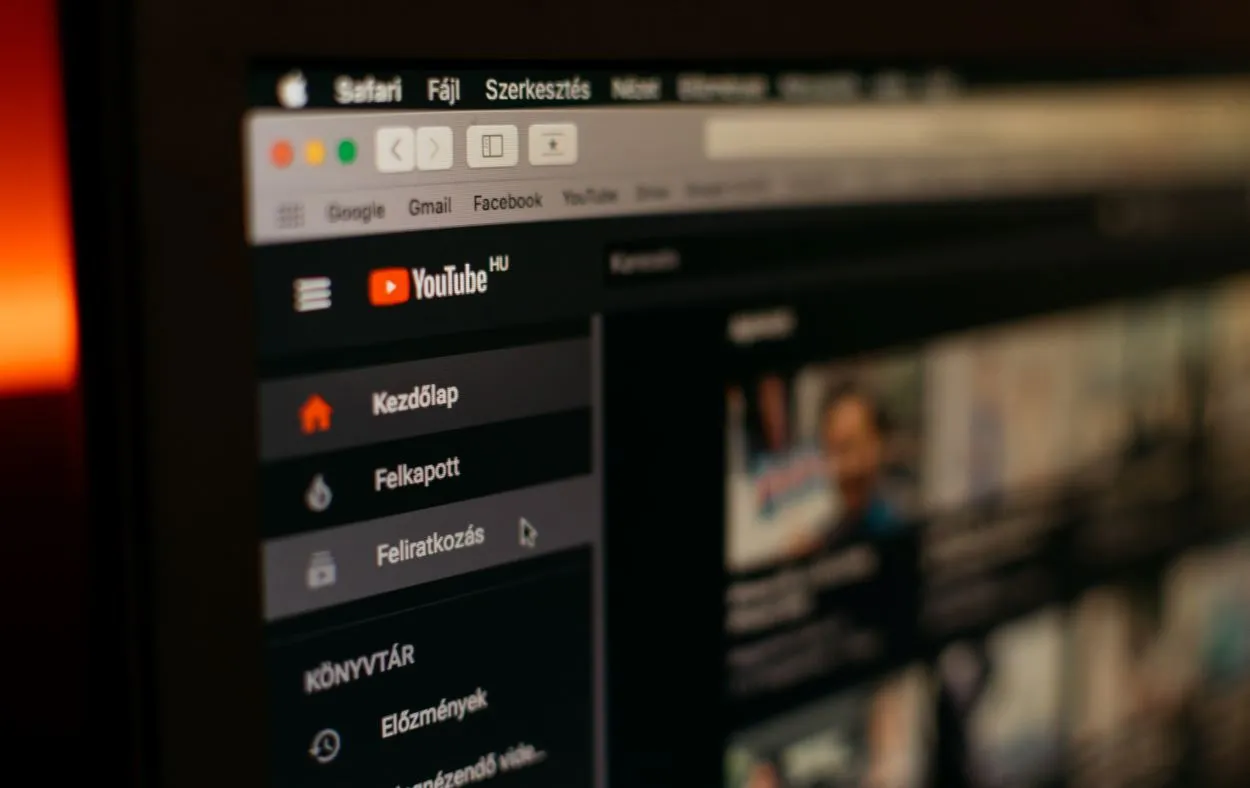
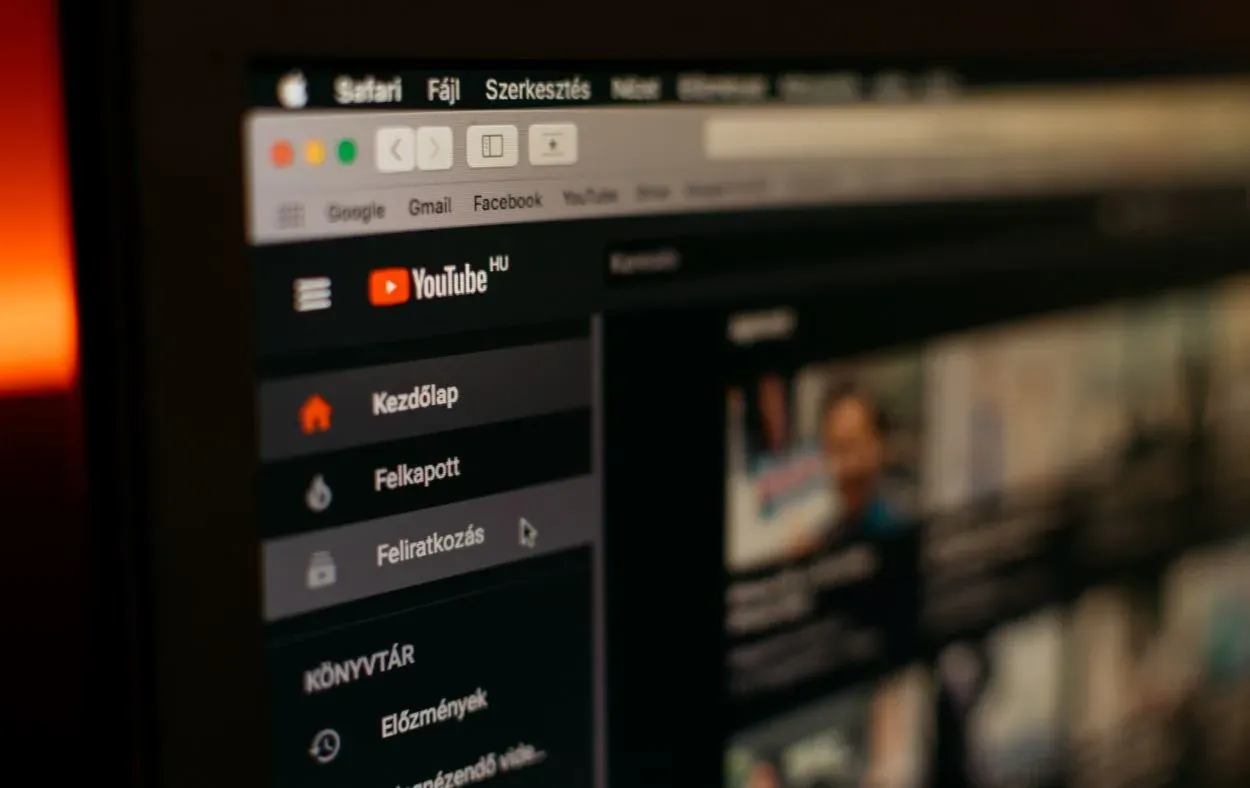
Youtube tv
Hvorfor er det viktig med en stabil internettforbindelse?
Strømming av videoinnhold krever en jevn strøm av data fra internett til enheten din. Hvis du ikke har det, kan du oppleve en hakkete strøm eller bli sittende fast i bufringens skjærsild.
Du vil med andre ord føle deg mer som en deltaker i Survivor enn som en sofapotet. En stabil internettforbindelse sørger for at du kan strømme jevnt og uavbrutt.
Hvordan kan du feilsøke internettproblemer?
Ikke få panikk hvis du opplever problemer med tilkoblingen. Du trenger ikke å bli en ekte MacGyver. Prøv heller disse tipsene:
- Sjekk internetthastigheten din: Bruk et nettbasert hastighetstestverktøy for å måle hastigheten. Hvis hastigheten er lavere enn oppgitt, er det på tide å ringe internettleverandøren din og be om en oppgradering. Du lever ikke lenger i oppringingstiden!
- Start modemet og ruteren på nytt: Har du prøvd å slå den av og på igjen? Det er ikke uten grunn at det er en klassisk IT-løsning. En omstart av modem og ruter kan gjøre underverker når det gjelder å løse tilkoblingsproblemer. Hvem skulle trodd at en enkel omstart kunne gjøre en så stor forskjell?
- Flytt deg nærmere Wi-Fi-ruteren: Det er som en lek med musikalske stoler, men i stedet for å vinne en premie får du en stabil tilkobling. Hvis Wi-Fi-signalet er svakt, kan du prøve å flytte deg nærmere ruteren. Jo nærmere du er, desto sterkere blir signalet – og desto bedre blir strømmeopplevelsen.
Ved å følge disse enkle tipsene kan du feilsøke internettproblemer og få en strømmeopplevelse som er en ekte binge-watcher verdig. Ikke la en svak forbindelse ødelegge maratonet ditt.
Juster innstillingene for videokvalitet
Så du har sjekket at internettforbindelsen din er stabil, men videoen ser likevel ut som om den er filmet gjennom en duggete frontrute?
Da er det på tide å justere innstillingene for videokvaliteten! Men før du gjør det, må du huske på at høyere videokvalitetsinnstillinger krever mer båndbredde.
Det er som å prøve å få plass til en Hummer i et smalt smug – det går bare ikke. Juster innstillingene dine med omhu!
Slik justerer du innstillingene for videokvalitet på YouTube TV
- Åpne YouTube TV-appen og velg profilikonet ditt øverst til høyre.
- Velg «Innstillinger» fra rullegardinmenyen.
- Klikk på «Live Guide» og velg «Kvalitet» blant alternativene.
- Velg ønsket videokvalitet: Auto, Lav, Middels eller Høy. Husk at innstillinger for høyere kvalitet krever mer båndbredde.
Ved å justere innstillingene for videokvalitet kan du optimalisere strømmeopplevelsen og unngå unødvendig bufring eller forsinkelser.
Tenk på det som å velge riktig objektiv til kameraet ditt – du vil at bildet skal være krystallklart, men ikke på bekostning av helheten. Velg innstillingene for videokvalitet med omhu!
Hva om videokvaliteten fortsatt er dårlig?
Hvis du har justert innstillingene for videokvalitet og fortsatt opplever dårlig videokvalitet, kan det være på tide å se over internettforbindelsen din.
Husk at en svak eller ustabil tilkobling kan påvirke videokvaliteten selv om du har justert innstillingene. Hvis du har prøvd alt og fortsatt opplever dårlig videokvalitet, kan det være på tide å tilkalle fagfolk – eller kanskje det bare er et tegn på at du bør ta en pause fra skjermen og nyte naturen!
Tøm hurtigbuffer og informasjonskapsler
Hvis du opplever dårlig videokvalitet når du strømmer YouTube TV, kan det være på tide å tømme hurtigbufferen og informasjonskapslene.
Ja, selv din digitale verden kan ha godt av en liten vårrengjøring i ny og ne! Lagrede data kan av og til påvirke strømmekvaliteten, så la oss bli kvitt unødvendig rot.


Clear your cache and cookies
Hvorfor tømme hurtigbufferen og informasjonskapslene?
Cache og informasjonskapsler lagrer informasjon om nettsteder du har besøkt, inkludert påloggingsinformasjon og preferanser.
Selv om dette er praktisk for å få raskere lastetider og personlige opplevelser, kan det også føre til problemer med strømmekvaliteten.
Hvis du sletter hurtigbufferen og informasjonskapslene, kan du løse eventuelle problemer som skyldes lagrede data og sikre en jevnere strømmeopplevelse.
Slik sletter du hurtigbuffer og informasjonskapsler på ulike enheter
Tømming av hurtigbuffer og informasjonskapsler varierer avhengig av hvilken enhet du bruker. Slik gjør du det på ulike enheter:
Stasjonær/bærbar PC:
- Åpne nettleseren.
- Trykk Ctrl + Shift + Delete (Windows) eller Command + Shift + Delete (Mac) på tastaturet.
- Velg «Bufrede bilder og filer» og «Informasjonskapsler og andre nettstedsdata».
- Velg tidsrommet du vil slette, og klikk på «Slett data».
Mobile enheter:
iOS (Safari):
- Åpne appen «Innstillinger».
- Bla nedover og velg «Safari».
- Velg «Tøm historikk og nettstedsdata».
- Trykk på «Slett historikk og data» for å bekrefte.
Android (Chrome):
- Åpne Chrome-appen.
- Trykk på de tre prikkene øverst til høyre og velg «Innstillinger».
- Velg «Personvern og sikkerhet».
- Trykk på «Slett nettleserdata» og velg «Bufrede bilder og filer» og «Informasjonskapsler og nettsteddata».
- Velg tidsrommet du vil tømme, og trykk på «Tøm data».
Ved å tømme hurtigbufferen og informasjonskapslene kan du gi strømmeopplevelsen en ny start og unngå eventuelle problemer forårsaket av lagrede data.
Så sett i gang og gi din digitale verden en liten vårrengjøring – strømmekvaliteten vil takke deg!
Vurder å oppgradere internettabonnementet ditt
Hvis du er lei av pikselerte videostrømmer og bufring, er det kanskje på tide å vurdere å oppgradere internettabonnementet ditt. Lav internetthastighet kan nemlig være et alvorlig hinder for seeropplevelsen din.
Diskuter forholdet mellom internetthastighet og videokvalitet
Sannheten er at internetthastigheten din har en direkte innvirkning på kvaliteten på videostrømmene dine. Hvis internettforbindelsen din ikke er rask nok til å støtte video av høy kvalitet, vil du sannsynligvis oppleve bufring, etterslep og pikselerte bilder.
På den annen side gir en raskere internetthastighet jevnere strømming og video med høyere oppløsning.
Tips til hvordan du velger riktig internettabonnement for dine behov
Når du skal velge riktig internettabonnement, er det noen ting du bør tenke på. Først må du finne ut hvor mange enheter som skal bruke internett samtidig.
Hvis du har en stor familie med mange enheter, bør du velge et abonnement med høyere hastigheter for å få plass til alle.
Deretter bør du tenke over hvilke vaner du har når det gjelder internettbruk. Streamer du mest videoer og spiller spill på nettet, eller surfer du bare på nettet og sjekker e-posten din?
Hvis du er en storforbruker, bør du velge et abonnement med høyere hastigheter for å sikre jevn ytelse.
Til slutt må du ikke glemme å sammenligne abonnementer fra ulike leverandører. Selv om det kan være fristende å velge det billigste abonnementet, kan et litt dyrere abonnement med høyere hastigheter være verdt investeringen i det lange løp.
Når alt kommer til alt, er det siste du ønsker å sitte igjen med treg internetthastighet og dårlig videokvalitet.


Ofte stilte spørsmål
Spørsmål: Kan jeg se direktesendt sport på YouTube TV?
Svar: Absolutt! YouTube TV tilbyr et bredt utvalg av direktesendte sportskanaler, fra ESPN til Fox Sports og mer til.
Så enten du er en innbitt fotballfan eller bare liker å spille golf i ny og ne, vil du garantert finne noe som passer din smak.
Q: Hvor mange enheter kan jeg bruke med YouTube TV-kontoen min?
Svar: Du kan bruke opptil tre enheter samtidig med én YouTube TV-konto, slik at du kan se favorittseriene og -filmene dine på flere skjermer samtidig.
Bare husk å fortelle venner og familiemedlemmer at du har førsteretten til fjernkontrollen!
Q: Kan jeg ta opp programmer på YouTube TV?
Svar: Absolutt! YouTube TV leveres med en skybasert DVR som lar deg ta opp favorittseriene og -filmene dine, slik at du kan se dem når du vil.
Med ubegrenset lagringsplass kan du ta opp så mye du vil uten å gå tom for plass.
Konklusjon
- Det er flere faktorer som kan bidra til dårlig videokvalitet på YouTube TV, men heldigvis finnes det også flere løsninger som kan bidra til å forbedre kvaliteten.
- Alt fra å sjekke internettforbindelsen din og justere innstillingene for videokvalitet til å tømme hurtigbufferen og informasjonskapslene dine og oppgradere internettabonnementet ditt – det finnes tiltak du kan gjøre for å optimalisere seeropplevelsen.
- Husk at selv om noen av disse løsningene kan kreve litt teknisk kunnskap, er de alle relativt enkle å implementere.
- Med litt innsats og feilsøking kan du si farvel til uskarpe videoer med bufring og hei til krystallklar, uavbrutt strømming.
- Så sett i gang, ta med deg popcorn og sett deg til rette for en økt med YouTube TV – med disse tipsene vil du garantert få en jevn og behagelig seeropplevelse.
Andre artikler
- LG TV vil ikke koble til Wi-Fi (enkel løsning)
- Hvor mye koster Alexa? (En omfattende guide)
- Hvordan lukke apper på Samsung TV?
Ikke hat – automatiser
Klikk her for å se Visual Story-versjonen av denne artikkelen.
